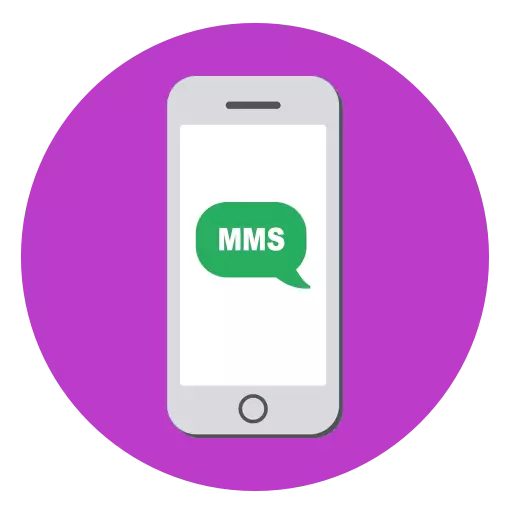
MMS est un moyen obsolète d'envoyer des fichiers multimédias du téléphone. Cependant, soudainement et cela peut être utile à l'utilisateur de l'iPhone, par exemple, si le destinataire n'utilise pas de messagers modernes. Et avant de pouvoir envoyer une photo sur MMS, vous devrez effectuer un petit réglage sur l'iPhone.
Allumez MMS sur l'iPhone
Pour pouvoir envoyer cette vue des messages d'iPhone, vous devez vous assurer que la fonction correspondante est activée dans les paramètres du téléphone.
- Ouvrez les "paramètres", puis allez dans la section "Messages".
- Dans le bloc "SMS / MMS", assurez-vous que le paramètre MMS Message est activé. Si nécessaire, apportez des modifications.
- Pour envoyer MMS, le destinataire du téléphone doit avoir accès à Internet mobile. Par conséquent, revenez à la fenêtre Paramètres principaux, sélectionnez la section "Communications cellulaires" et suivez l'activité du paramètre "Données cellulaires".
- Si Wi-Fi est activé sur le téléphone, débranchez-la temporairement et vérifiez si Internet mobile fonctionne: sa présence est une condition préalable à la MMS.
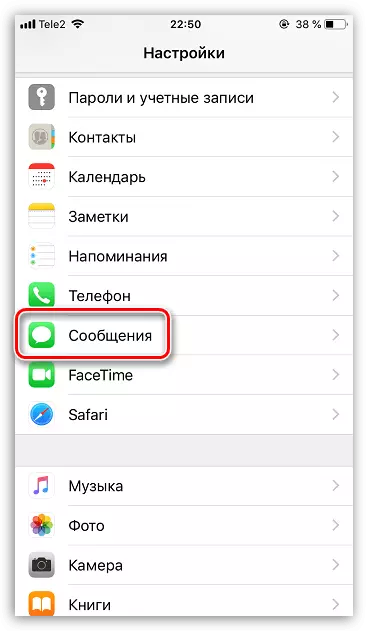
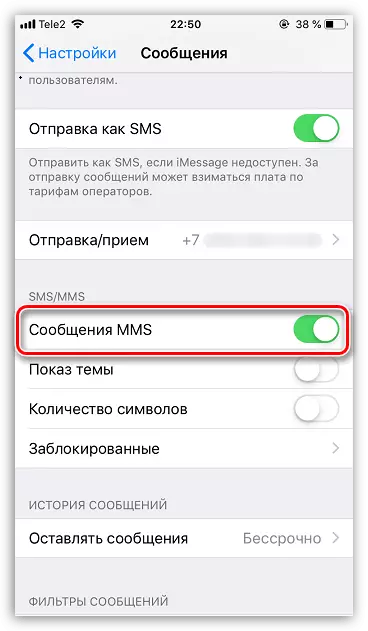
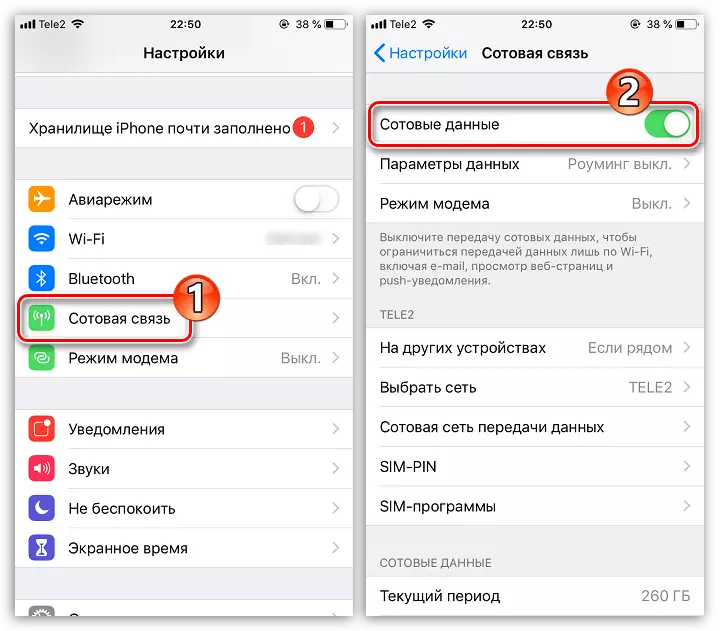
Personnaliser MMS sur l'iPhone
En règle générale, le téléphone n'a pas besoin de paramètres MMS - tous les paramètres nécessaires sont automatiquement définis par l'opérateur cellulaire. Toutefois, si la tentative d'envoi du fichier n'a pas été couronnée de succès, vous devez essayer de saisir manuellement les paramètres nécessaires.
- Pour ce faire, ouvrez les paramètres et sélectionnez la section "Communication cellulaire". Dans la fenêtre suivante, ouvrez la section "Network de transfert de données cellulaire".
- Dans le menu qui s'ouvre, localisez le bloc MMS. Cela devra apporter des modifications en fonction de votre opérateur cellulaire.
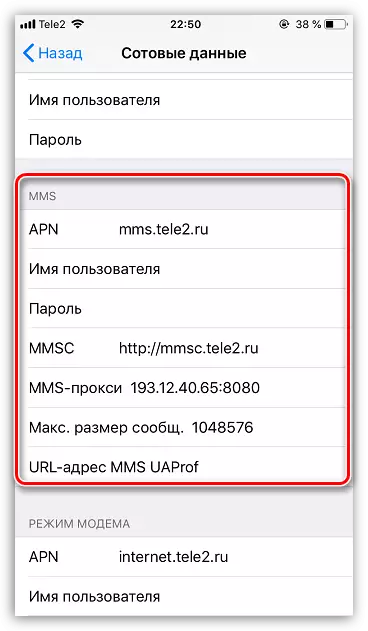
Mts
- Apn. - spécifier mms.mts.ru;
- Nom d'utilisateur et mot de passe - dans les deux graphiques introduisent "MTS" (sans citations);
- MMSC. - http: // mmsc;
- MMS-Proxy - 192.168.192.192:8080;
- Taille maximale du message - 512000;
- MMS UAPROF URL - Ne remplissez pas le champ.
Tele 2
- Apn. - mms.tele2.ru;
- Nom d'utilisateur et mot de passe - ces champs ne sont pas remplis;
- MMSC. - http://mmsc.tele2.ru;
- MMS-Proxy - 193.12.40.65:8080;
- Taille maximale du message - 1048576;
- MMS UAPROF URL - Ne pas remplir.
Yota.
- Apn. - mms.yota;
- Nom d'utilisateur - MMS;
- Mot de passe - laisser le champ vide;
- MMSC. - http: // mmsc: 8002;
- MMS-Proxy - 10.10.10.10;
- Taille maximale du message - laisser le champ vide;
- MMS UAPROF URL - Ne pas remplir.
Ligne droite
- Apn. - mms.beeline.ru;
- Nom d'utilisateur - Beeline;
- Mot de passe - laisser le champ vide;
- MMSC. - http: // mms;
- MMS-Proxy - 192.168.94.23:8080;
- Taille maximale du message - le champ n'est pas rempli;
- MMS UAPROF URL - Laissez vide.
Mégaphone
- Apn. - MMS;
- Nom d'utilisateur et mot de passe - dans les deux graphiques pour enregistrer "gdata" (sans citations);
- MMSC. - http: // mmsc: 8002;
- MMS-Proxy - 10.10.10.10;
- Taille maximale du message - ne pas remplir;
- MMS UAPROF URL - Ne remplissez pas.
- Lorsque les paramètres requis sont spécifiés, fermez la fenêtre. À partir de ce point, le MMS doit être envoyé correctement.
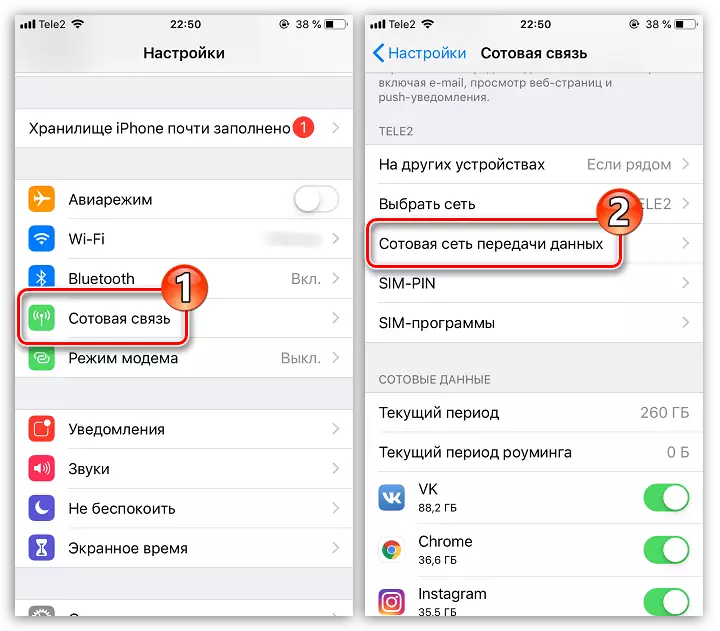
Ces recommandations simples vous permettront de configurer MMS pour pouvoir transmettre des fichiers multimédia via l'application Standard Message.
